Wie man eine Facebook-Story erstellt

Facebook-Geschichten machen viel Spaß. Hier erfahren Sie, wie Sie eine Story auf Ihrem Android-Gerät und Computer erstellen können.
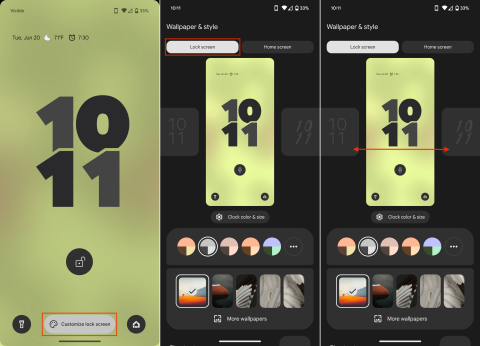
Das Anpassen Ihres Sperrbildschirms auf Android ist eine effektive Möglichkeit, Ihr Smartphone-Erlebnis durch die Schaffung einer personalisierteren und funktionaleren Benutzeroberfläche zu verbessern. Indem Sie Ihren Sperrbildschirm an Ihre Vorlieben und Bedürfnisse anpassen, können Sie ihn optisch ansprechender gestalten und sicherstellen, dass die Informationen und Funktionen, die Sie am meisten schätzen, leicht zugänglich sind. Sie können beispielsweise ein Hintergrundbild auswählen, das Ihre Persönlichkeit, Interessen oder Stimmung widerspiegelt oder wichtige Informationen wie Kalenderereignisse, Wetteraktualisierungen oder Benachrichtigungen anzeigt, wodurch Ihr Sperrbildschirm dynamischer und ansprechender wird.
Darüber hinaus kann die Anpassung Ihres Sperrbildschirms auch Ihre Gesamteffizienz und Ihr Benutzererlebnis verbessern. Durch das Hinzufügen oder Ändern von Sperrbildschirmverknüpfungen können Sie schnell auf Ihre am häufigsten verwendeten Apps oder Einstellungen zugreifen, ohne Ihr Gerät vollständig entsperren zu müssen. Dies spart nicht nur Zeit, sondern ermöglicht Ihnen auch eine reibungslosere Interaktion mit Ihrem Telefon in verschiedenen Situationen.
So passen Sie Ihren Sperrbildschirm unter Android 14 an
Scheinbar in die Fußstapfen von Apple nach der Veröffentlichung von iOS 16 getreten, bringt Google eine umfassendere Anpassung des Sperrbildschirms auf Android 14. Sie können nicht nur das Hintergrundbild ändern, sondern Android 14 führt neben der Änderungsmöglichkeit auch verschiedene Uhr-Widgets ein Ihre Sperrbildschirm-Verknüpfungen.
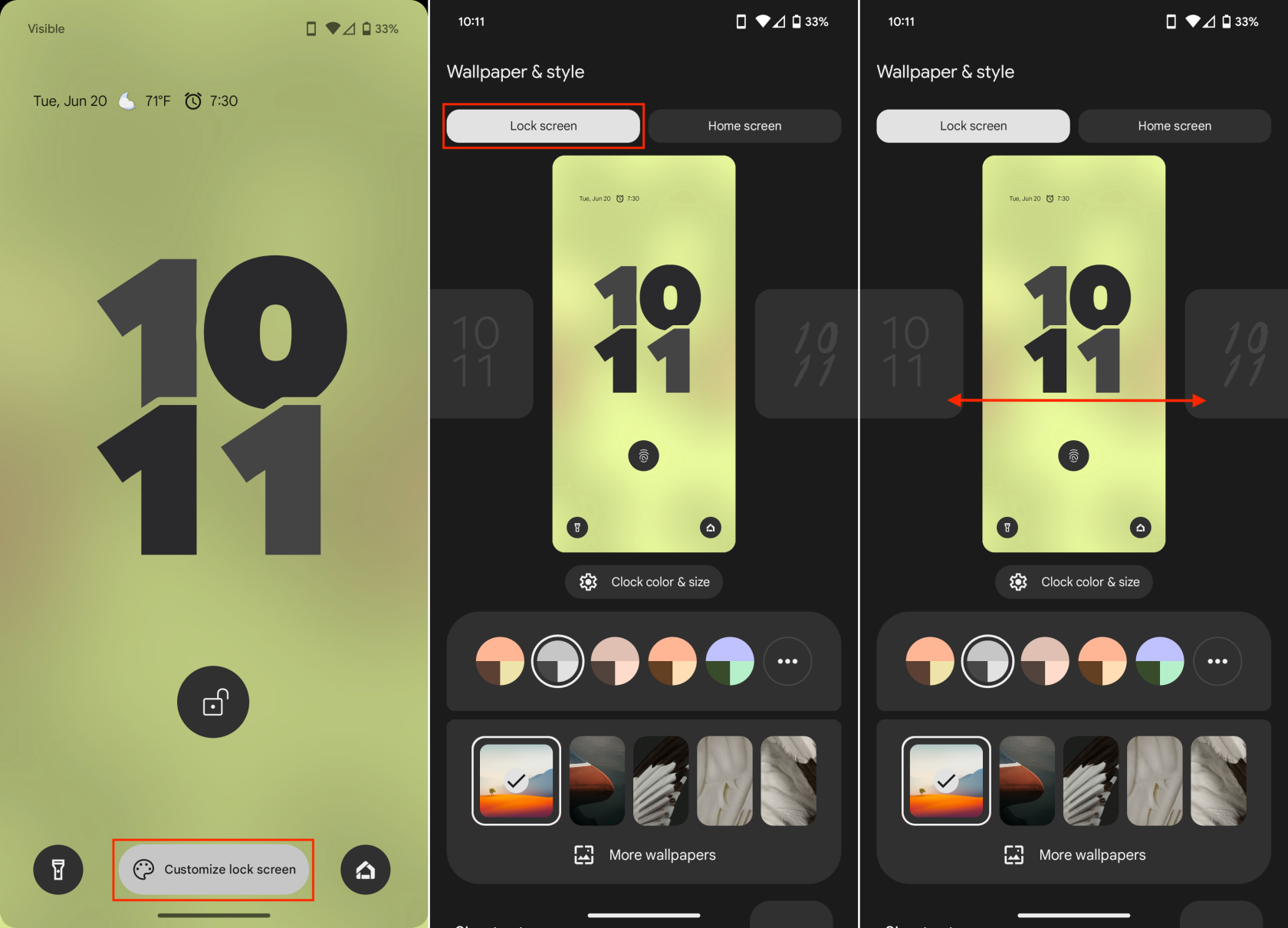
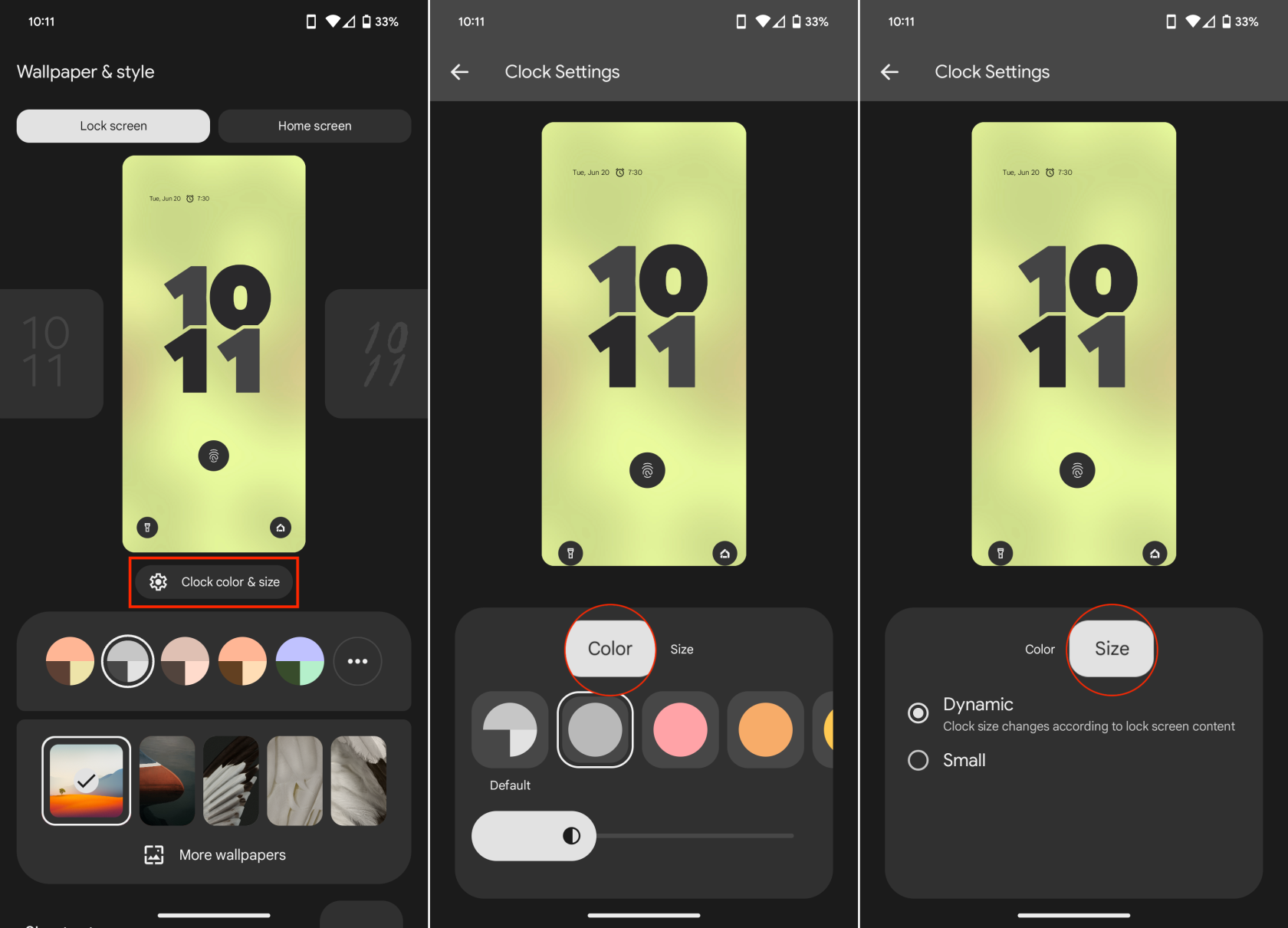
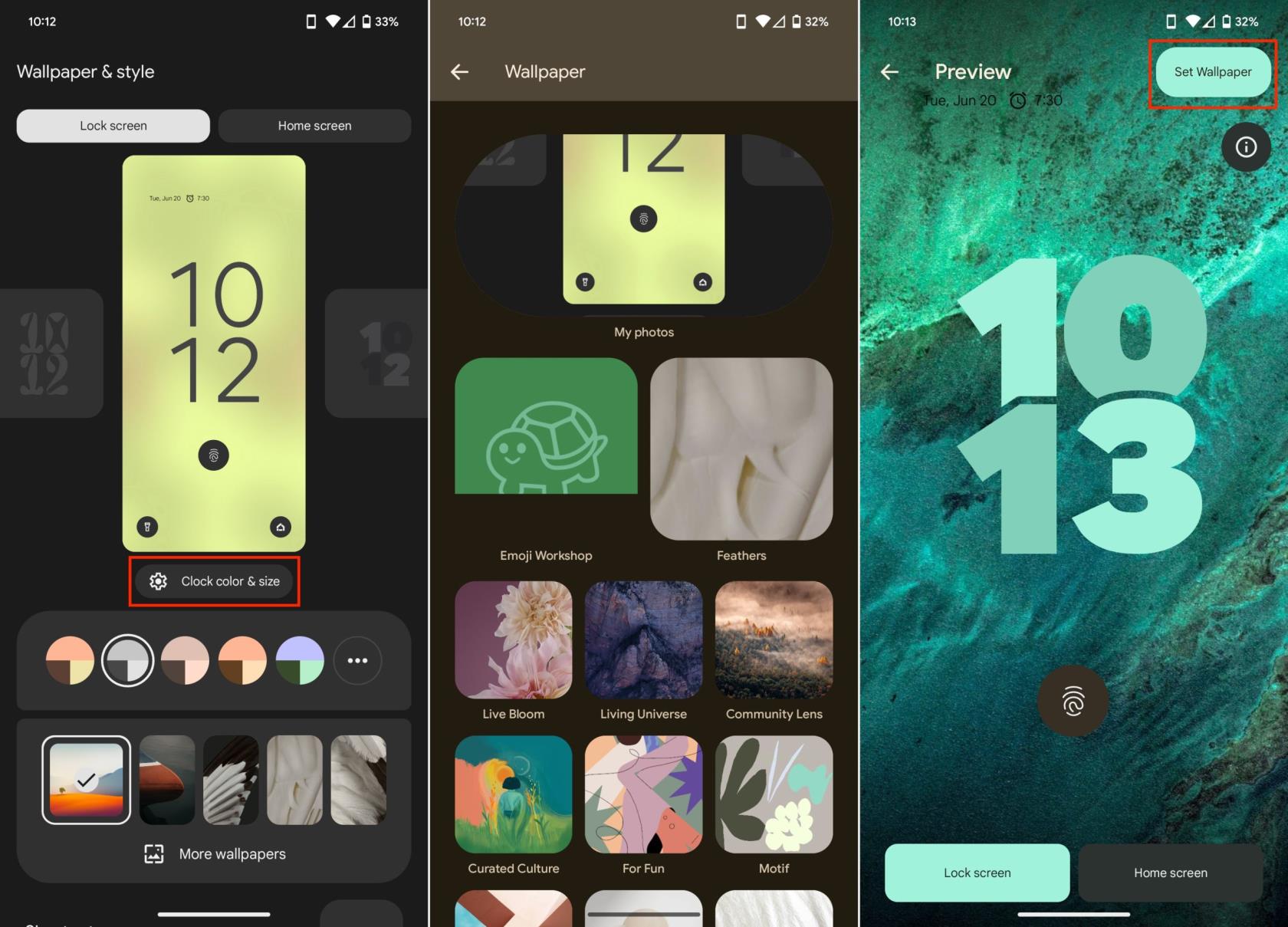
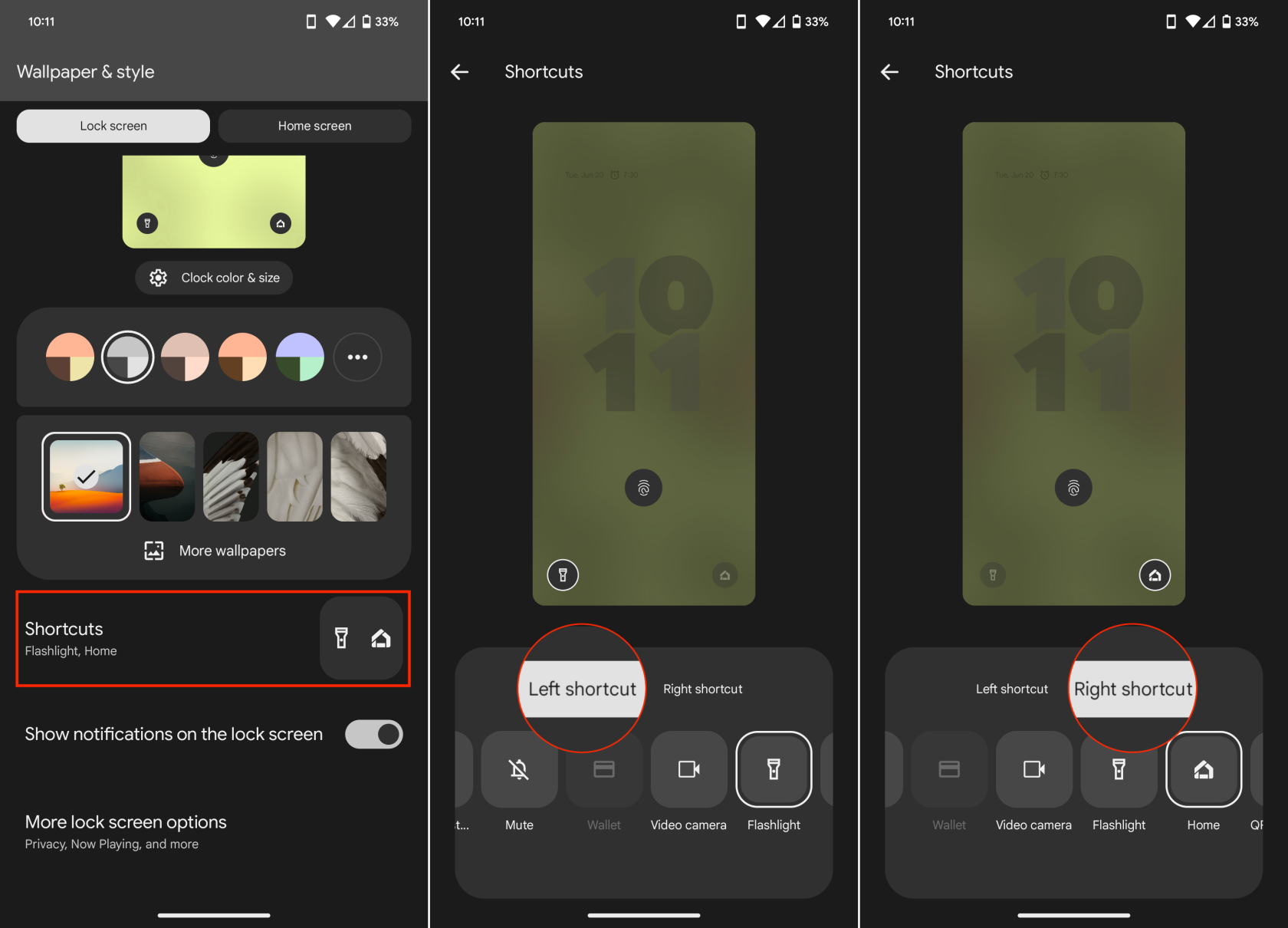
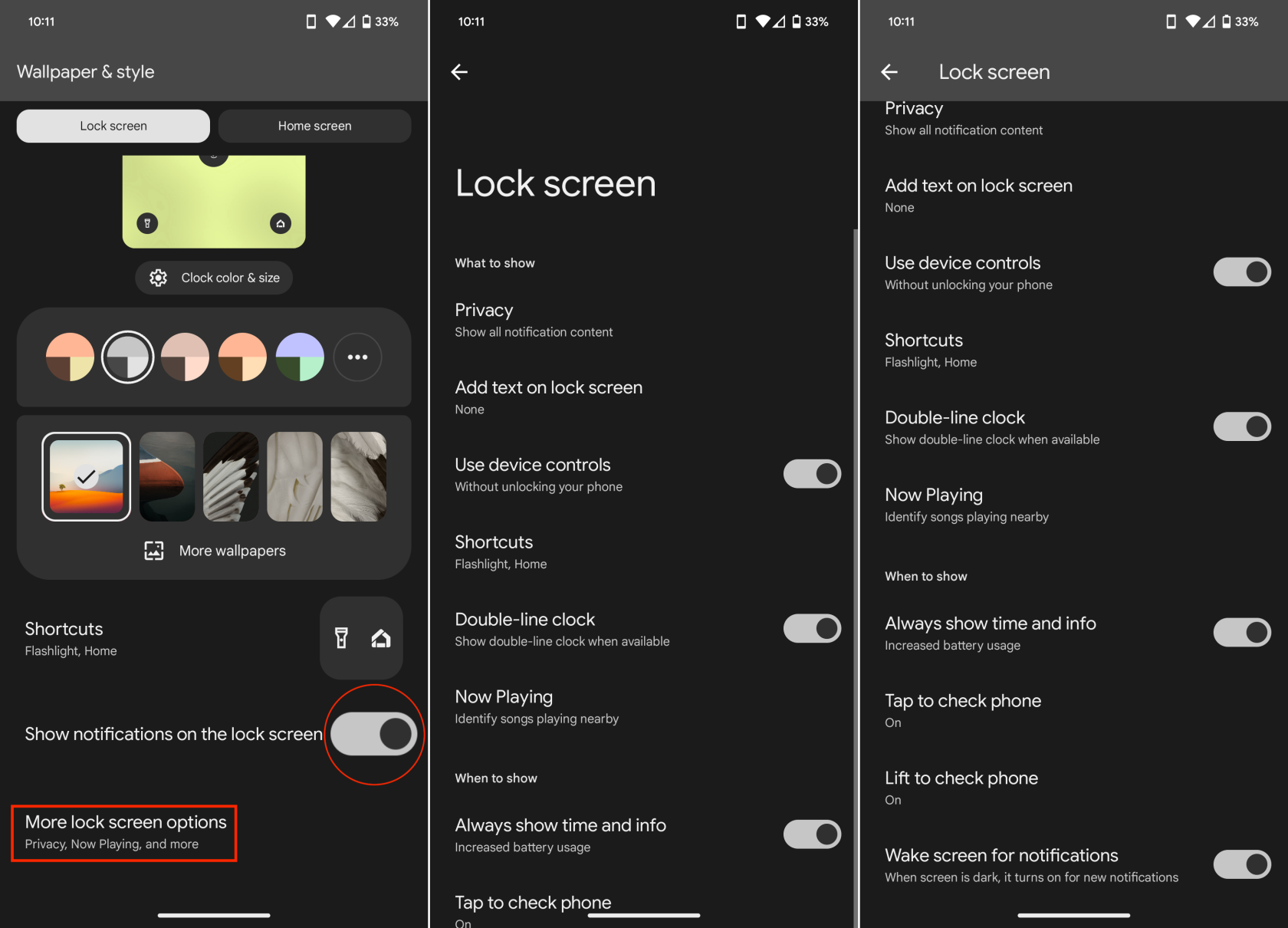
Was ist sonst noch neu in Android 14?
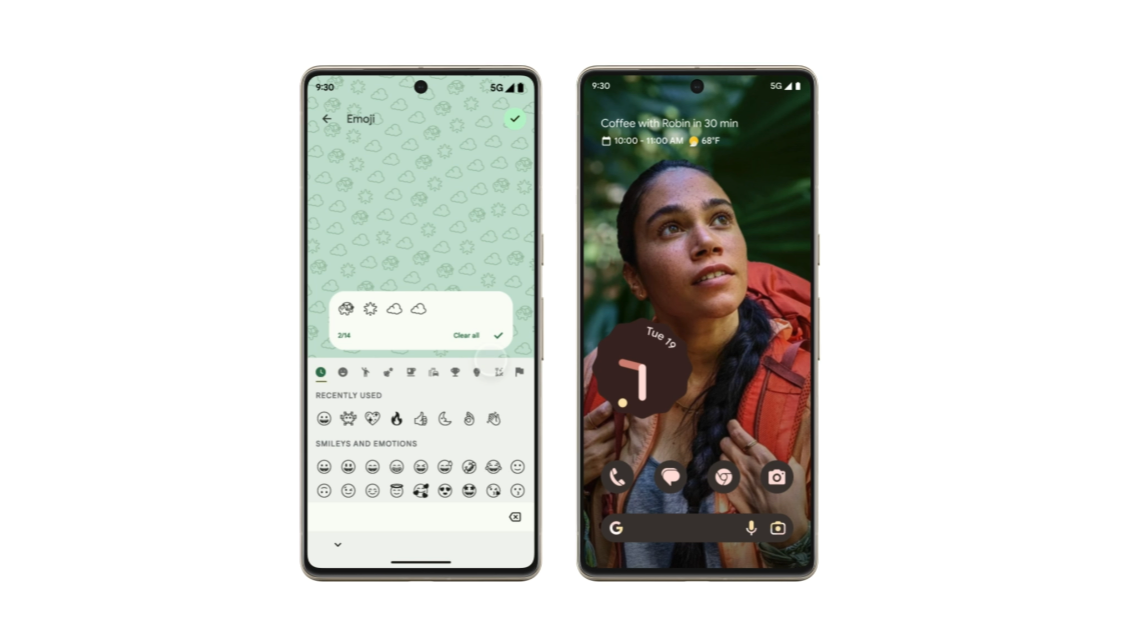
Als Erstes haben wir KI-generierte Hintergrundbilder: Android 14 soll Benutzern die Möglichkeit geben, ihre eigenen Hintergrundbilder mithilfe des Text-zu-Bild-Diffusionsmodells von Google zu erstellen. Bei dieser coolen Funktion geht es darum, einzigartige und personalisierte Hintergrundbilder zu erstellen, die perfekt zu den Interessen der Benutzer passen.
Das nächste große Ding ist eine verbesserte Privatsphäre am Standort. Android 14 macht einen Schritt nach vorne und erleichtert Benutzern die Kontrolle darüber, wie Apps auf ihre Standortdaten zugreifen. Es handelt sich um eine Transparenzmaßnahme: Benutzer können genau sehen, welche Apps ihre Standortdaten verwenden, und können den Zugriff für jede App widerrufen, mit der sie sich unwohl fühlen.
Was die neuen Benachrichtigungsfunktionen betrifft, führt Android 14 in diesem Bereich eine Vielzahl neuer Elemente ein. Sie finden Optionen zum Einschalten von Kamerablitzen und Bildschirmblitzen für eingehende Benachrichtigungen. Außerdem können Sie sehen, welche Apps Ihre Standortdaten für Benachrichtigungen verwenden und benutzerdefinierte Benachrichtigungstöne erstellen.
Nach der Premiere auf der Google I/O 2022 wird Health Connect nun in Android 14 integriert. Das Ziel von Health Connect besteht darin, Ihre Gesundheits- und Fitnessmetriken zwischen verschiedenen Apps zu synchronisieren, sodass Sie alle Ihre Statistiken in einer App Ihrer Wahl sehen können , anstatt mehrere verschiedene Apps verwenden zu müssen.
Zu guter Letzt können sich die Entwickler auch auf etwas freuen. Android 14 wird eine Reihe neuer Funktionen für Entwickler bereitstellen, darunter neue APIs zur Verbesserung ihrer Apps und neue Tools zur Unterstützung beim Debuggen.
Das ist nur eine Momentaufnahme dessen, was mit Android 14 erwartet wird. Google arbeitet noch an der neuen Version, daher ist es möglich, dass vor der endgültigen Veröffentlichung noch weitere Funktionen hinzugefügt werden.
Wann erscheint Android 14?
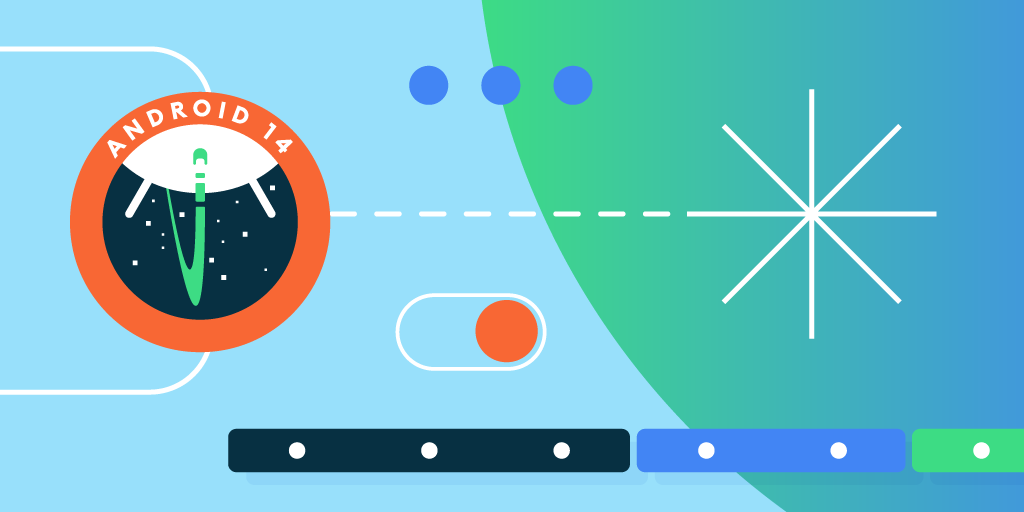
Google hat noch keinen offiziellen Veröffentlichungstermin für Android 14 bekannt gegeben. Basierend auf dem Veröffentlichungsplan für frühere Android-Versionen können wir jedoch mit der Veröffentlichung von Android 14 im August 2023 rechnen. Google veröffentlichte im Februar die erste Android 14-Entwicklervorschau, gefolgt von eine zweite Entwicklervorschau im März. Die erste öffentliche Beta der neuen Version wurde dann im April veröffentlicht, gefolgt von einer zweiten öffentlichen Beta im Mai, kurz nach Abschluss der Keynote zur Google I/O 2023.
Natürlich ist es wichtig zu bedenken, dass Google zwar einen Überblick liefert und sich in den letzten Jahren weitgehend an einen Zeitplan gehalten hat, die Möglichkeit besteht, dass sich die endgültige Version etwas verzögert. Bei einer neuen Android-Version kann es aus mehreren Gründen zu Verzögerungen kommen. Der Entwicklungsprozess für ein neues Betriebssystem ist kompliziert und komplex und umfasst eine Vielzahl von Elementen wie das Entwerfen neuer Funktionen, das Verbessern vorhandener Funktionen, das Beheben von Fehlern und das Sicherstellen einer optimalen Leistung auf einer Vielzahl von Geräten. Während dieses Prozesses können häufig unvorhergesehene technische Herausforderungen auftreten, deren Lösung zusätzliche Zeit in Anspruch nimmt.
Facebook-Geschichten machen viel Spaß. Hier erfahren Sie, wie Sie eine Story auf Ihrem Android-Gerät und Computer erstellen können.
Erfahren Sie, wie Sie nervige automatisch abspielende Videos in Google Chrome und Mozilla Firefox mit diesem Tutorial deaktivieren.
Lösen Sie ein Problem, bei dem das Samsung Galaxy Tab S8 auf einem schwarzen Bildschirm feststeckt und sich nicht einschalten lässt.
Möchten Sie E-Mail-Konten auf Ihrem Fire-Tablet hinzufügen oder entfernen? Unser umfassender Leitfaden führt Sie Schritt für Schritt durch den Prozess und macht es schnell und einfach, Ihre E-Mail-Konten auf Ihrem Lieblingsgerät zu verwalten. Verpassen Sie nicht dieses unverzichtbare Tutorial!
Ein Tutorial, das zwei Lösungen zeigt, wie Sie dauerhaft verhindern können, dass Apps beim Start auf Ihrem Android-Gerät gestartet werden.
Dieses Tutorial zeigt Ihnen, wie Sie eine SMS von einem Android-Gerät mit der Google Nachrichten-App weiterleiten.
Haben Sie ein Amazon Fire und möchten Google Chrome darauf installieren? Erfahren Sie, wie Sie Google Chrome über eine APK-Datei auf Kindle-Geräten installieren können.
So aktivieren oder deaktivieren Sie die Rechtschreibprüfung in Android OS.
Erfahren Sie verschiedene Methoden, um Apps auf dem Amazon Fire Tablet herunterzuladen und zu installieren, indem Sie diesem mühelosen und schrittweisen Leitfaden folgen!
Als Samsung seine neue Reihe von Flaggschiff-Tablets vorstellte, gab es viel Aufregung. Das Galaxy Tab S9 und S9+ bieten nicht nur die erwarteten Upgrade







